如何将图片左右对调翻转?在数字图像处理的艺术殿堂里,左右对调翻转,这一简单却充满创意的操作,常常被用作解锁图像新视角与深层寓意的钥匙。它不仅能够巧妙地重组画面的视觉元素,引导观者的视线流动,还能在不经意间赋予图像以全新的生命力与解读空间。无论是为了精细调整摄影作品的构图平衡,还是在设计领域中探索视觉冲击力的极限,亦或是艺术创作时追求的非传统表达,掌握图片左右翻转的技巧都成为了不可或缺的技能之一。
本文将引领您穿越数字图像处理的广阔天地,揭秘几种高效且广泛适用的方法,助您轻松驾驭图片左右对调的魔力。这些方法覆盖了从专业图像编辑软件到便捷在线工具的全方位选择,确保无论是专业设计师、摄影爱好者,还是仅仅对图像处理感兴趣的初学者,都能找到适合自己的途径,开启创意之门。

第一种将图片左右对调翻转的方法:使用“星优图片处理大师”软件
下载地址:https://www.xingyousoft.com/softcenter/XYImage
第1步,首先,我们需要下载一个名为【星优图片处理大师】的软件。你可以通过提供的下载链接直接获取,或者在搜索引擎中输入软件名称进行搜索和下载。安装完成后,打开软件,选择功能列表中的【批量旋转】选项,进入下一步。
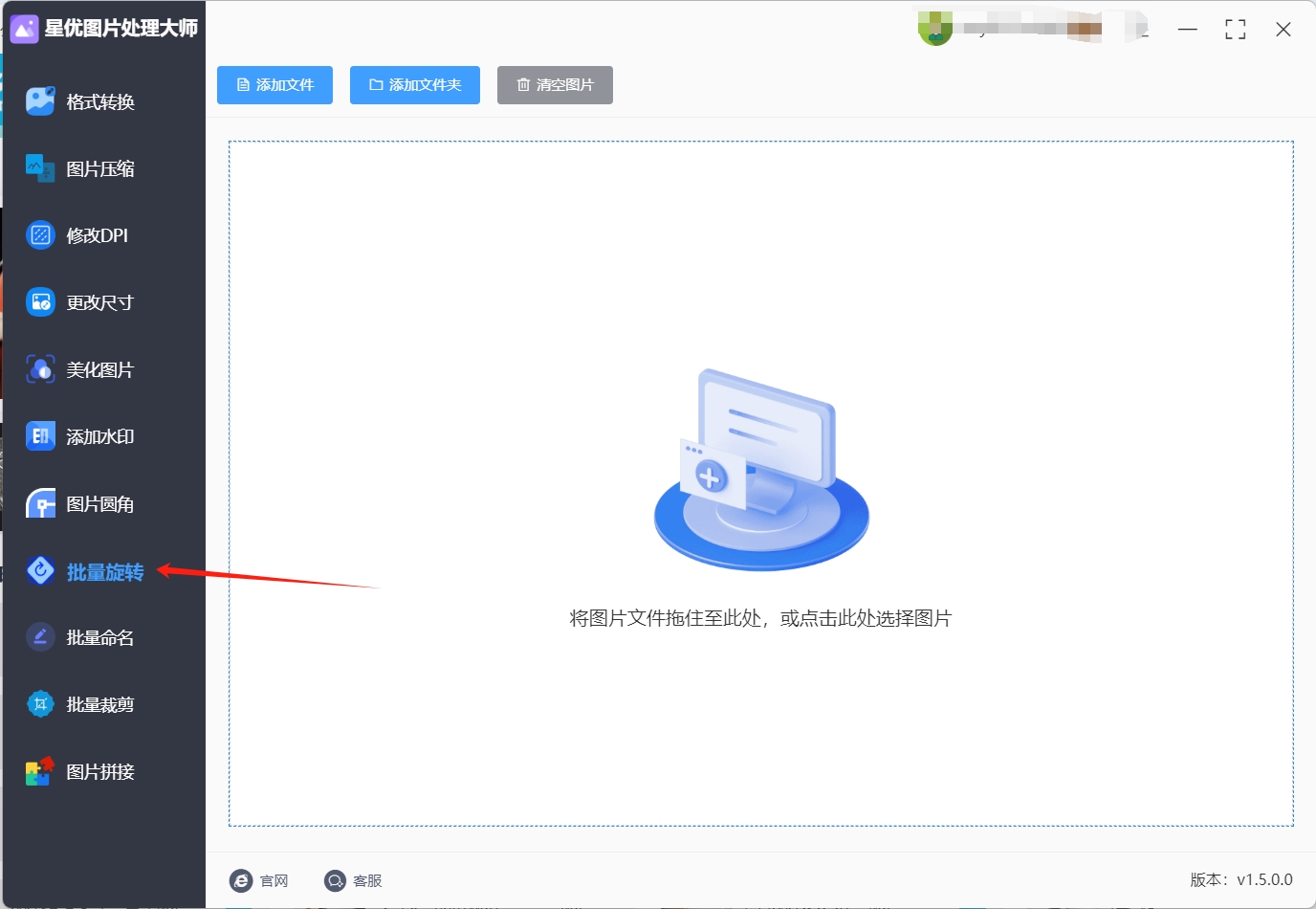
第2步,接下来,点击左上角的【添加文件】按钮,将需要左右翻转的图片上传到软件中。你还可以直接拖动图片到软件的空白区域,两个方法的效果是相同的。
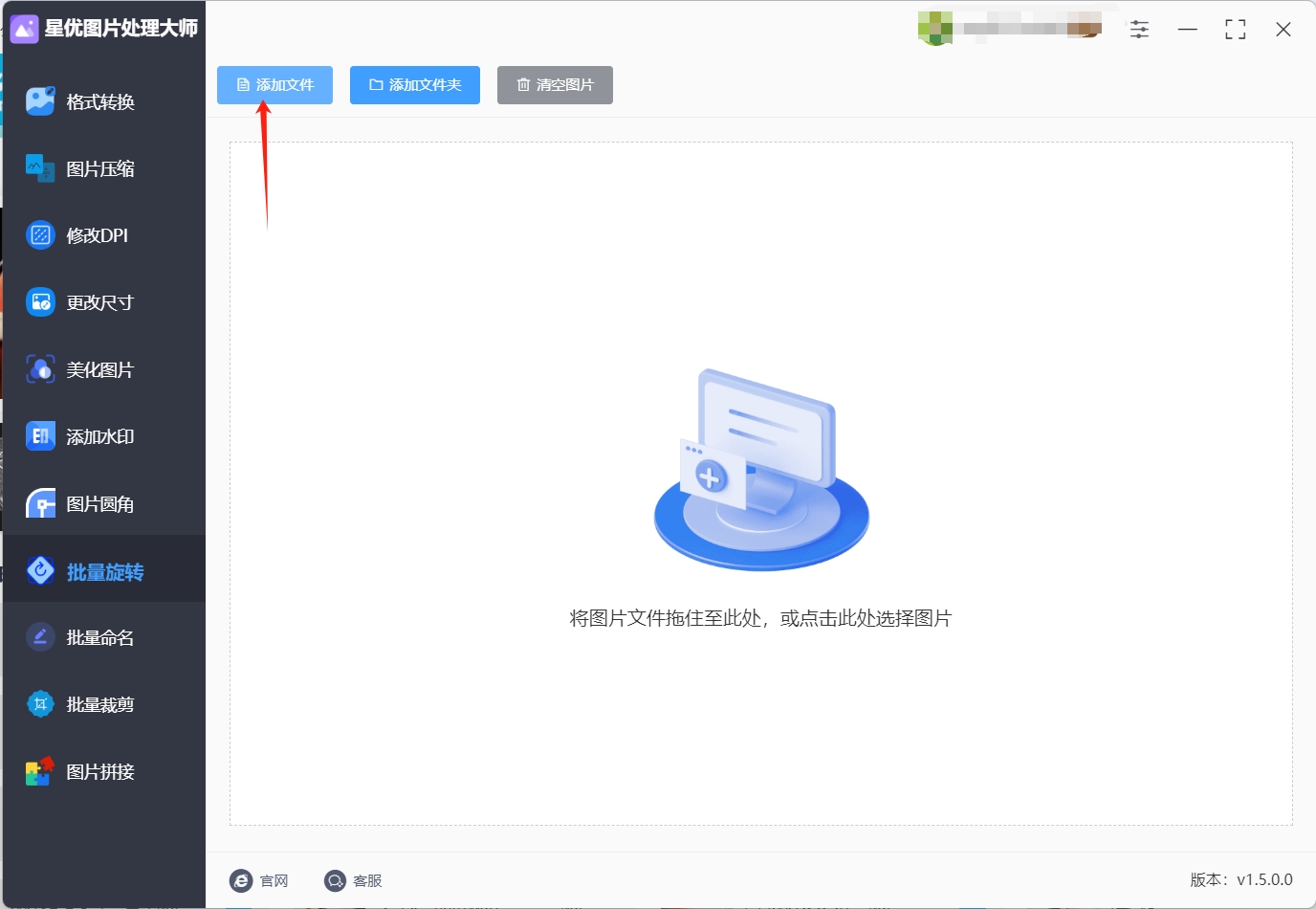
第3步,图片添加完毕后,进行设置。在软件右侧,旋转角度保持默认,然后点击“左右翻转”图标,此时预览窗口将显示翻转后的效果。
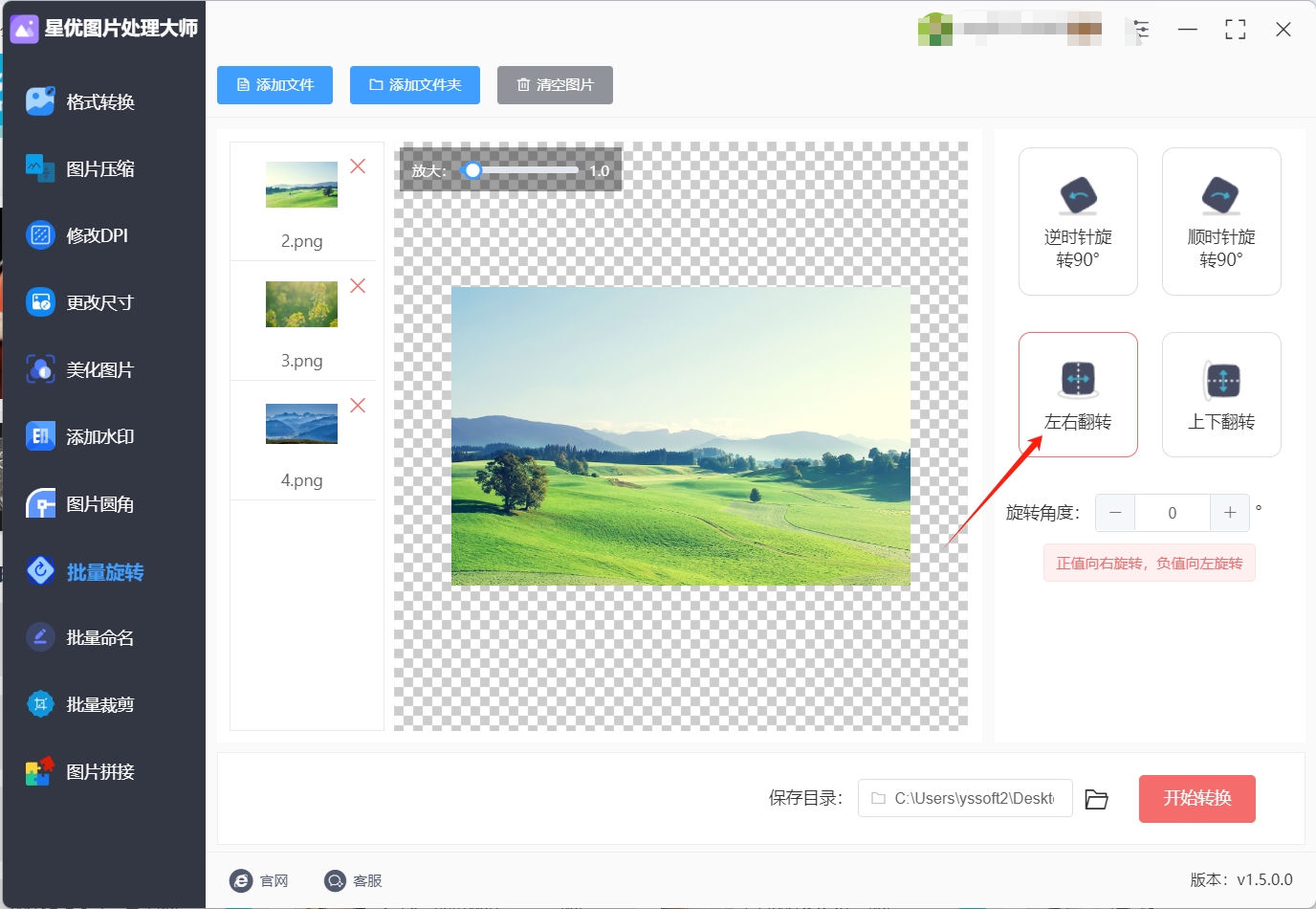
第4步,最后,点击右下角的红色【开始转换】按钮,启动图片处理。处理完成后,软件会自动打开输出文件夹,让你立即查看翻转后的图片。
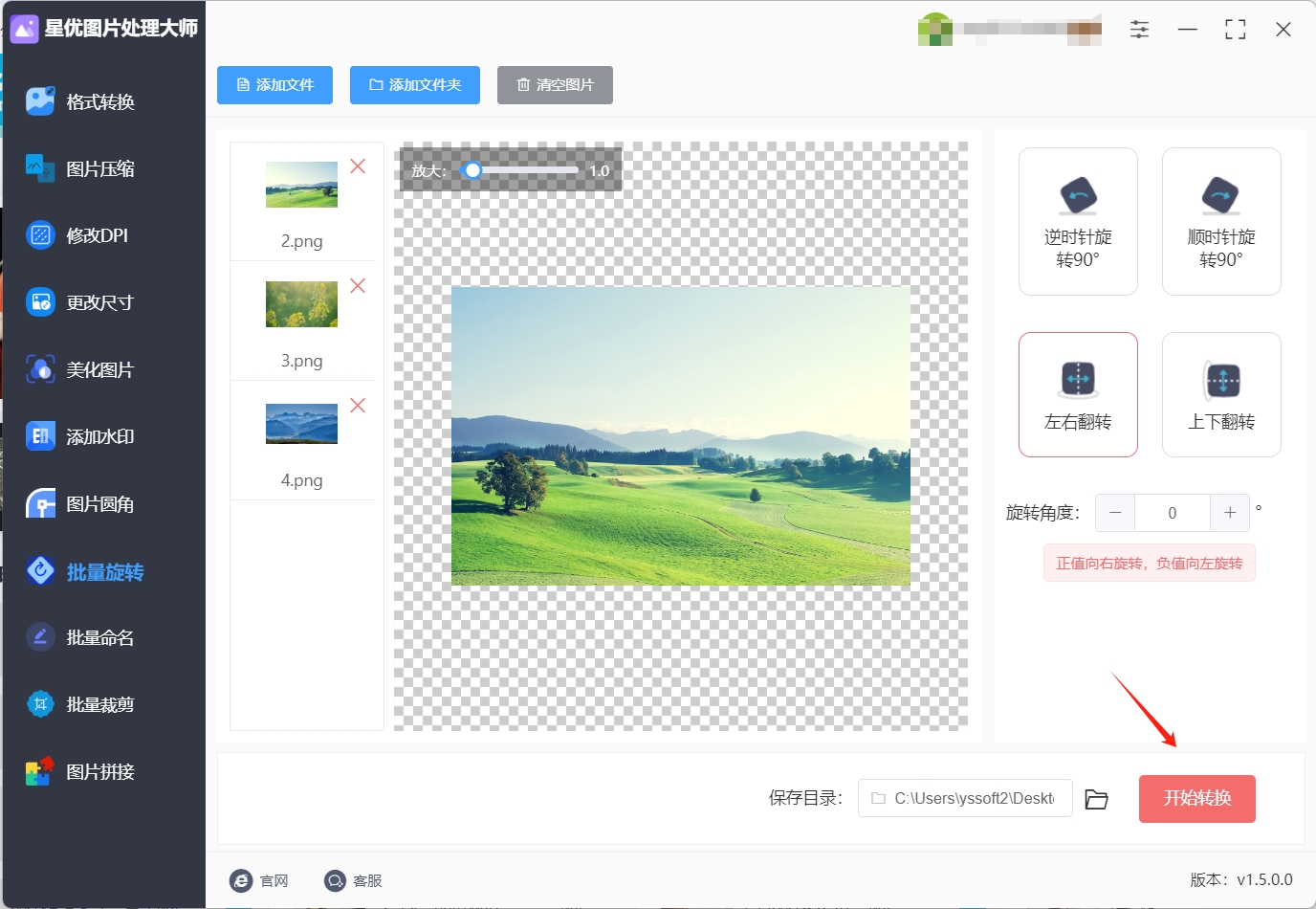
第5步,通过对比图可以明显看出,我们成功将图片进行了左右翻转,达成了预期的效果。这一简单的操作,让图片的呈现更加生动有趣。
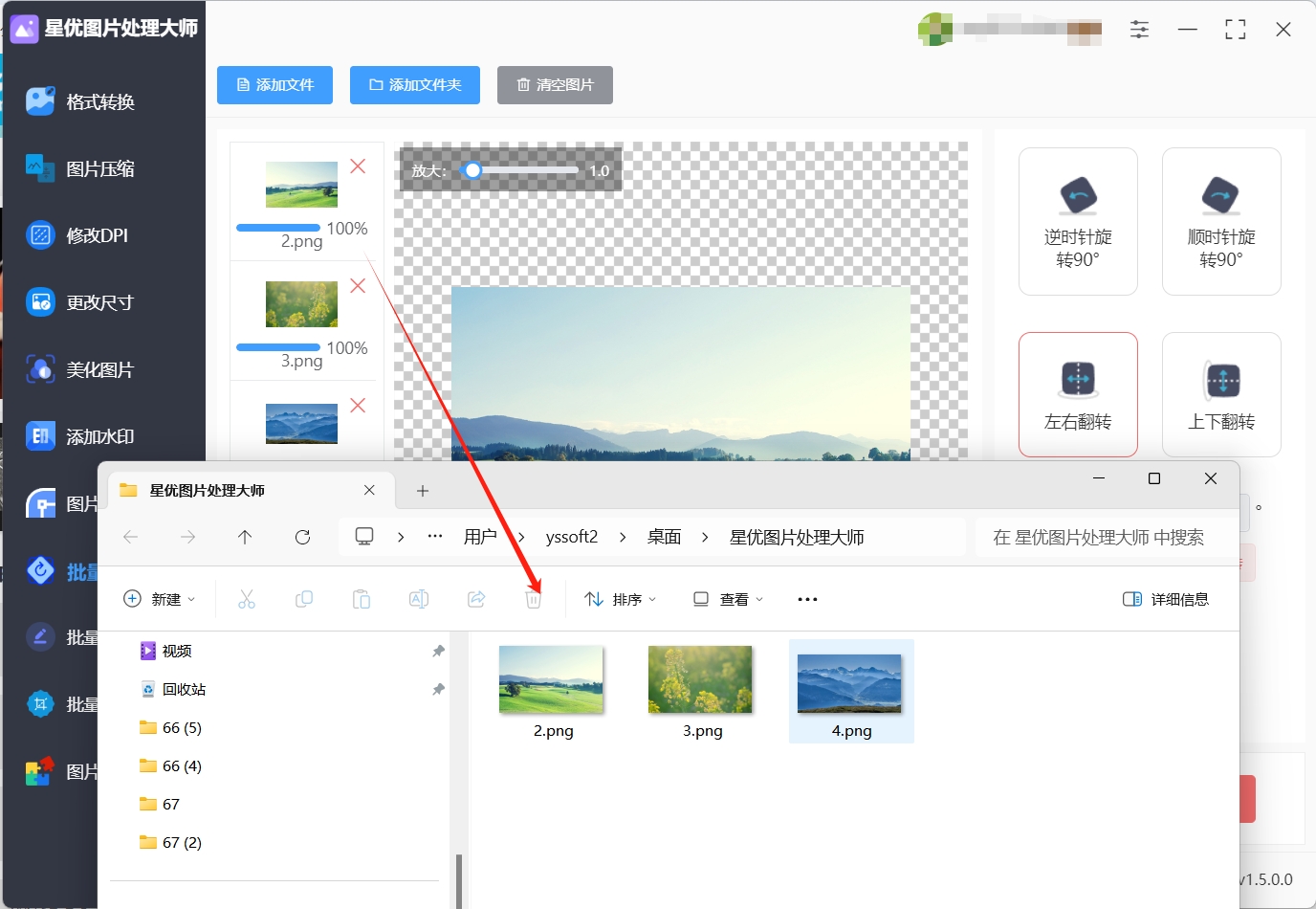
第二种将图片左右对调翻转的方法:使用“Adobe Photoshop”软件
Adobe Photoshop,作为业界领先的图像编辑与设计软件,提供了强大的工具集来满足专业摄影师、设计师以及创意爱好者的各种需求。其中,图片的左右翻转功能,是调整图像构图、创造独特视觉效果的一种简便方法。下面,我们将详细介绍如何在Adobe Photoshop中执行这一操作,让您的图像处理之旅更加顺畅。
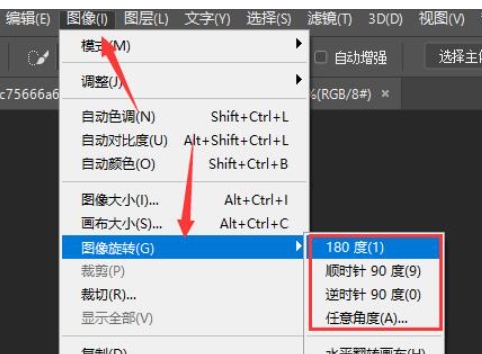
打开Adobe Photoshop并导入图片
首先,启动Adobe Photoshop程序。在程序界面上,您可以通过多种方式打开已存在的图片文件。最直接的方法是点击菜单栏中的“文件”(File)选项,然后从下拉菜单中选择“打开”(Open)。在弹出的文件浏览器中,浏览到您想要翻转的图片所在的位置,选中它,并点击“打开”按钮。此时,图片将载入到Photoshop的工作区中,准备进行后续编辑。
执行图片左右翻转
图片加载完成后,接下来是执行左右翻转的关键步骤。在Photoshop的顶部菜单栏中,找到“图像”(Image)这一选项,并点击它。随后,在展开的子菜单中,您会注意到“图像旋转”(Image Rotation)这一组命令。不过,值得注意的是,对于直接进行左右翻转的操作,并不直接包含在“图像旋转”的子菜单中,而是需要选择“翻转画布”(Flip 飞羽图片s)这一选项。
点击“翻转画布”后,会弹出一个二级菜单,其中包含了两个选项:“水平翻转画布”(Flip 飞羽图片s Horizontal)和“垂直翻转画布”(Flip 飞羽图片s Vertical)。为了执行图片的左右翻转,您应该选择“水平翻转画布”。点击该选项后,您将立即看到图片在Photoshop的工作区中完成了左右对调翻转,视觉效果焕然一新。
保存修改后的图像
完成图片的左右翻转后,下一步是保存您的修改。这可以通过点击菜单栏中的“文件”(File)选项,然后选择“存储为”(Save As)来实现。在弹出的对话框中,您可以选择一个合适的文件名,以及想要保存图片的文件格式和位置。Photoshop支持多种图像格式,如JPEG、PNG、TIFF等,您可以根据实际需求进行选择。此外,您还可以调整图像的保存质量,以确保最终文件的体积和清晰度符合您的要求。
完成以上所有步骤后,点击“保存”(Save)按钮,您的图片将成功保存为翻转后的版本。现在,您就可以将这张经过精心处理的图片用于设计、展示或分享等目的了。
通过掌握Adobe Photoshop中的图片左右翻转功能,您将能够轻松地为图像赋予新的视觉感受,创造出更加独特和引人注目的作品。无论是为了专业设计项目,还是为了满足个人创作的乐趣,这一技能都将成为您图像处理工具箱中的宝贵财富。
第三种将图片左右对调翻转的方法:使用在线工具飞羽图片
访问飞羽图片网站并登录帐户
首先,打开您的网页浏览器,输入飞羽图片的官方网址,并按下回车键。进入飞羽图片的官方网站后,您会看到登录或注册的页面。如果您已经拥有飞羽图片帐户,直接输入您的电子邮件地址和密码,点击登录即可。如果您是首次使用飞羽图片,可以选择注册一个新帐户,按照提示填写相关信息并完成注册流程。
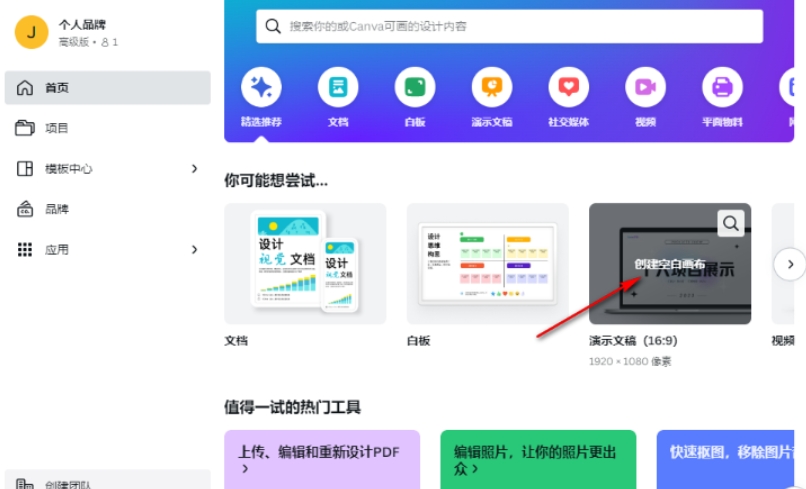
创建一个新设计并上传图片
登录成功后,您将进入飞羽图片的主界面。在这里,您可以选择从众多设计模板中挑选一个作为起点,或者点击“创建新设计”(Create a New Design)按钮来从头开始。根据您的需求,选择一个合适的尺寸和设计类型。接下来,点击界面左侧的“上传”(Uploads)选项,然后选择“上传媒体”(Upload Media)来从您的计算机中上传需要翻转的图片。上传完成后,图片将自动添加到您的设计元素库中。
点击图片并选择水平翻转
将图片拖放到设计画布上后,您就可以开始对其进行编辑了。首先,点击画布上的图片,以选中它。然后,将鼠标移动到顶部菜单栏中,寻找与图片编辑相关的选项。在飞羽图片中,您可能会看到一个包含多个编辑工具的侧边栏或弹出菜单。在这些工具中,找到“翻转”(Flip)选项,并点击它。接着,从弹出的子菜单中选择“水平翻转”(Horizontal Flip)。此时,您会看到图片在画布上完成了左右对调翻转,呈现出全新的视觉效果。
下载或分享您的设计
完成图片的翻转后,您可以继续在设计画布上进行其他编辑和调整,如添加文字、图形或更改背景等,以完善您的设计作品。当您对设计感到满意时,就可以将其保存或分享了。在飞羽图片中,您可以通过点击界面右上角的“下载”(Download)按钮来保存设计作品为图片文件。飞羽图片支持多种图片格式和分辨率,您可以根据需要选择合适的选项进行下载。此外,您还可以选择将设计作品分享到社交媒体平台或通过电子邮件发送给朋友和同事。
第四种将图片左右对调翻转的方法:使用“优速图片格式转换器”软件
优速图片格式转换器是一款功能强大的图像处理工具,支持多种图像格式的转换和编辑,包括图片的左右翻转。以下是详细的步骤,帮助您快速掌握如何使用优速图片格式转换器进行图片的左右翻转操作。
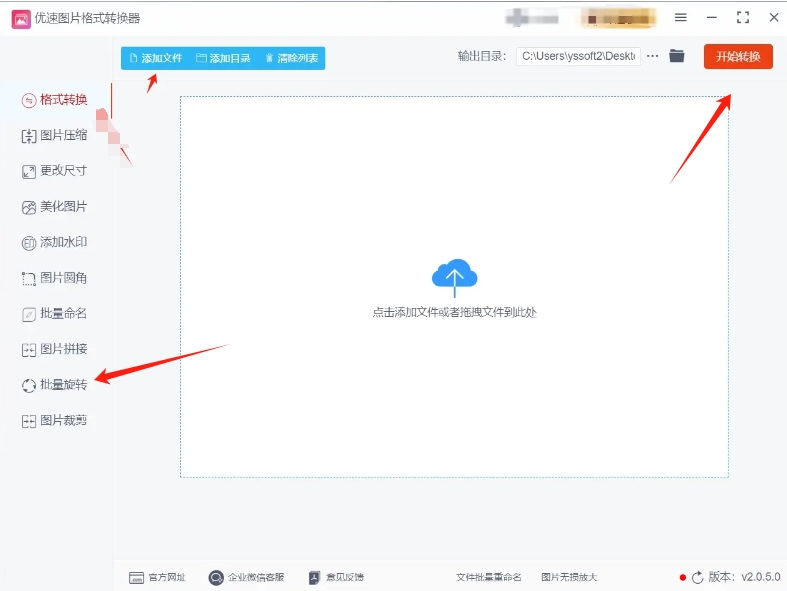
步骤详解:
下载并安装优速图片格式转换器
首先,访问优速图片格式转换器的官方网站,找到下载链接并将其下载到您的计算机上。
完成下载后,双击安装文件,按照屏幕上的指示完成安装过程。确保您在安装过程中选择了适合您系统的设置。
打开软件,选择“批量旋转”功能
启动优速图片格式转换器,您会看到主界面。
在主界面上,找到并点击“批量旋转”功能。这一功能可以让您同时处理多张图片,极大提高工作效率。
添加需要翻转的图片
在“批量旋转”界面,点击“添加文件”,选择您需要左右翻转的图片文件。
您可以一次性添加多张图片,软件会自动为每张图片设置批量处理的功能。确保所有选中的图片都是您想要编辑的对象。
在翻转设置中选择“左右翻转”
添加图片后,您会看到一个预览窗口以及各种设置选项。在翻转设置中,找到“左右翻转”的选项。
点击“左右翻转”,软件将会显示翻转后的效果预览,您可以确认这些效果是否符合您的需求。
点击“开始转换”按钮,导出翻转后的图片
确定翻转设置无误后,您可以看到界面上有一个“开始转换”按钮。点击此按钮,优速图片格式转换器将会开始处理您添加的所有图片。
总结
使用优速图片格式转换器进行左右对调翻转是一个简单而高效的过程,无论是处理单张图片还是批量操作,这个软件都能满足您的需求。通过上述步骤,您可以轻松将图片翻转并导出,提升您的图像处理效率及效果。无论您是专业设计师还是普通用户,掌握这一技能都将为您的创意工作带来便利。
第五种将图片左右对调翻转的方法:使用“GIMP”软件
GIMP(GNU Image Manipulation Program)作为一款开源且功能强大的图像处理软件,凭借其丰富的功能和灵活的编辑能力,赢得了众多摄影师、设计师和图像爱好者的青睐。今天,我们将深入探索如何使用GIMP来启动程序、打开需要翻转的图片,并执行水平翻转操作,最后保存修改后的图片。
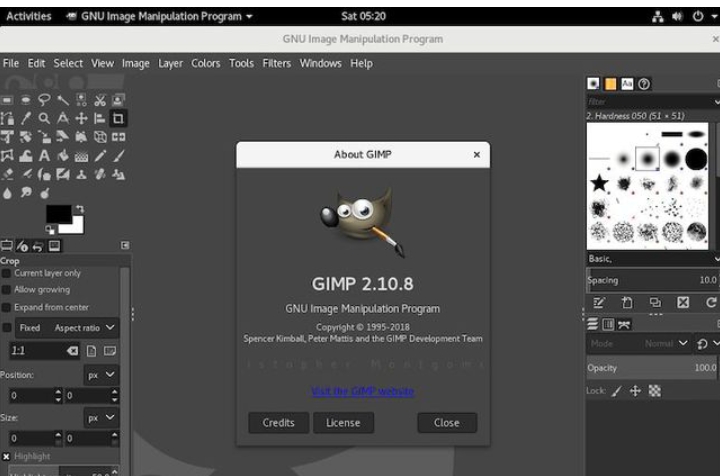
启动GIMP
首先,您需要确保GIMP已经安装在您的计算机上。如果尚未安装,可以从GIMP的官方网站下载最新版本的安装包,并按照安装向导的指示完成安装过程。安装完成后,双击GIMP的快捷方式或图标即可启动程序。
打开需要翻转的图片
GIMP启动后,您会看到一个初始的工作界面。为了打开需要翻转的图片,您可以通过以下几种方式之一进行操作:
文件菜单:点击顶部菜单栏中的“文件”(File)选项,然后从下拉菜单中选择“打开”(Open...)。在弹出的文件浏览器中,浏览到您想要翻转的图片所在的位置,选中它,并点击“打开”按钮。
快捷键:在GIMP中,许多常用操作都配备了快捷键以提高效率。对于打开文件,您可以直接按下Ctrl + O(在Windows/Linux上)或Command + O(在MacOS上)来打开文件浏览器。
拖放:另外,许多现代图形界面允许您通过拖放文件到应用程序窗口来打开文件。尝试将需要翻转的图片文件拖放到GIMP的工作区或主窗口,GIMP通常会识别并自动打开它。
执行水平翻转
图片加载到GIMP中后,接下来是执行水平翻转的步骤。在GIMP的顶部菜单栏中,找到“图像”(Image)选项并点击它。然后,从下拉菜单中选择“变换”(Transform)子菜单。在“变换”子菜单中,您会看到多个与图像变换相关的选项,包括缩放、旋转和翻转等。为了执行水平翻转,选择“水平翻转”(Flip Horizontally)选项。
点击“水平翻转”后,GIMP将立即对图片进行左右对调翻转,您可以在工作区中预览翻转后的效果。如果需要,您还可以继续对图片进行其他编辑和调整。
保存修改后的图片
完成图片的翻转和编辑后,下一步是保存您的修改。在GIMP中,您可以通过“文件”(File)菜单来保存图片。点击“文件”后,选择“导出为...”(Export As...)选项。在弹出的导出对话框中,选择一个合适的文件名和保存位置,并根据需要调整输出格式和选项。GIMP支持多种图像格式,如JPEG、PNG、TIFF等,您可以根据实际需求选择合适的格式进行保存。
在保存之前,请确保您已经选择了正确的文件格式和压缩设置,以便在保持图像质量的同时优化文件大小。完成所有设置后,点击“导出”(Export)按钮,GIMP将开始保存您的图片。保存过程完成后,您就可以在指定的位置找到并查看修改后的图片了。
通过以上步骤,您已经成功使用GIMP启动了程序、打开了需要翻转的图片、执行了水平翻转操作,并保存了修改后的图片。GIMP的灵活性和强大功能使得图像处理变得简单而有趣,无论是专业设计师还是业余爱好者都能从中受益。
第六种将图片左右对调翻转的方法:使用“CorelDRAW”软件
CorelDRAW是一款功能强大的图形设计软件,广泛用于插图、排版和图形编辑。无论您是图形设计师,还是业余爱好者,使用CorelDRAW进行图片处理都能帮助您实现重要的设计效果。以下是详细的步骤,指导您如何在CorelDRAW中导入图片并进行水平翻转。
步骤详解:
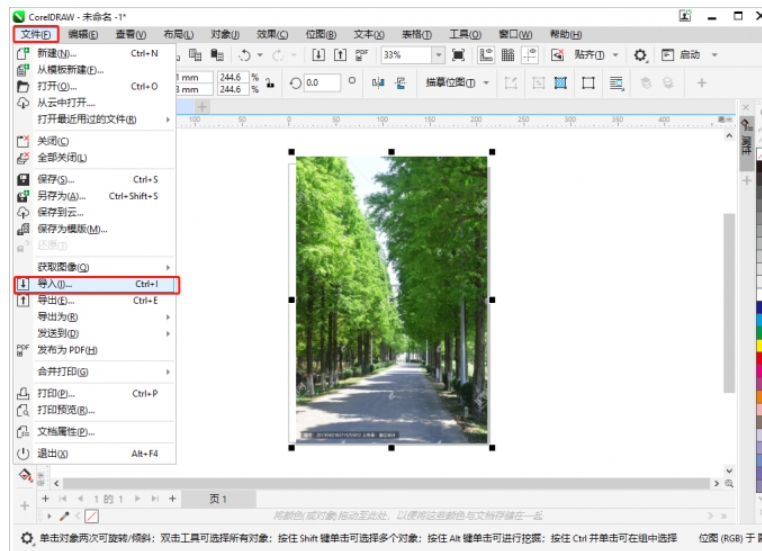
打开CorelDRAW并导入您的图片
首先,启动CorelDRAW软件,您会看到欢迎界面。选择“新建文档”创建一个新的设计项目。
接下来,导入您希望编辑的图片。通过顶部菜单栏,依次点击“文件” > “导入”,在弹出的文件对话框中找到并选择您想要使用的图片文件,然后点击“导入”。
拖动鼠标以在画布上放置图像,您可以按住Shift键来保持图片的比例。
选择图片并进行水平翻转
图片成功导入后,使用选择工具(通常是默认工具)点击您刚刚放置的图片,以确保它被选中。
在顶部菜单中找到“对象”选项,并依次点击“变换” > “翻转” > “水平翻转”。此时,您的图片将会沿着垂直轴翻转,显示出水平翻转后的效果。
您可以在画布上观察到图片的变化,也可以根据需要进一步调整图片的位置或大小。
存储文件
完成编辑后,您需要保存文件以防止数据丢失。在菜单栏中选择“文件” > “另存为”,弹出保存文件对话框。
在此对话框中,您可以选择文件名、保存位置以及文件格式(如CDR、JPEG、PNG等)。根据您的需求选择合适的格式进行保存,点击“保存”按钮。
若保存为JPEG或PNG,系统可能会弹出设置对话框,让您选择分辨率和其它导出设置。根据需要进行调整,然后确认保存。
总结
使用CorelDRAW进行图片的水平翻转是一个简单而直观的过程。通过上面的步骤,您不仅能有效地翻转图片,还能顺利保存结果。CorelDRAW的强大功能让您在图形设计和图片处理中得心应手,期待您探索更多编辑技巧,创造出独特的视觉作品。无论是在平面设计、数码艺术或者个人项目中,CorelDRAW都能为您提供无尽的可能性。
第七种将图片左右对调翻转的方法:使用图片查看器
步骤(注意:并非所有图片查看器都支持插件):
安装支持插件的图片查看器。
下载并安装翻转图片的插件。
打开图片查看器,加载需要翻转的图片。
使用插件提供的翻转功能进行操作。
保存修改后的图片。
第八种将图片左右对调翻转的方法:使用ImageMagick
步骤(需具备一定命令行操作基础):
安装ImageMagick命令行工具。
打开命令行界面。
输入翻转图片的命令,如convert input.jpg -flip horizontal output.jpg。
执行命令,等待转换完成。
在经过以上步骤后,我们已经成功地将图片进行左右翻转。这一简单的操作不仅能够改变图片的视觉效果,还能为我们的设计和创作增添新的灵感。此外,左右翻转的技术应用广泛。比如,在图像编辑、网页设计和数字艺术创作中,适时地运用翻转效果可以帮助我们更好地传达信息或突出某些元素。在很多情况下,这样的调整可以让观众从不同的角度欣赏图片,增强视觉吸引力。如果你在使用过程中遇到问题,不妨查阅软件的帮助文档或相关教程,深入了解其其他功能。持续探索和实践,不仅能够提升你的图像处理技能,还能激发你的创造力,帮助你在数字世界中更好地表达自己。





















 986
986

 被折叠的 条评论
为什么被折叠?
被折叠的 条评论
为什么被折叠?








